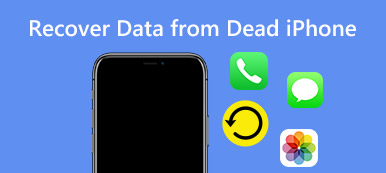Ως χρήστης iPhone ή iPad, ενδέχεται να αντιμετωπίζετε πάντα προβλήματα όπως "Το iPhone μου γίνεται πιο αργό και πιο αργό στην εκτέλεση εφαρμογών". Αυτό συμβαίνει επειδή πολλή αποθήκευση δεδομένων καταλαμβάνει το χώρο του iDevice σας. Στη συνέχεια, πρέπει να επαναφέρετε το iPhone ή το iPad σας.
Ωστόσο, όταν επαναφέρετε τη συσκευή σας, παρατηρείτε ότι θα την ενημερώσετε. Ωστόσο, ίσως δεν θέλετε να ενημερώσετε το iPhone ή το iPad για κάποια μειονεκτήματα. Μπορείς και εσύ επαναφέρετε το iPhone / iPad χωρίς ενημέρωση; Αυτό το άρθρο θα σας δείξει μερικούς τρόπους για να επαναφέρετε το iPhone / iPad χωρίς ενημέρωση και να σας υπενθυμίσω κάποιες σημαντικές συμβουλές που πρέπει να γνωρίζετε προτού αποφασίσετε να επαναφέρετε.

- Μέρος 1: Ο καλύτερος τρόπος για να επαναφέρετε το iPhone / iPad χωρίς ενημέρωση
- Μέρος 2: Πώς να επαναφέρετε το iPhone χρησιμοποιώντας το iTunes
- Μέρος 3: Πώς να επαναφέρετε το iPhone / iPad χωρίς ενημέρωση
- Μέρος 4: Πώς να επαναφέρετε το iPhone ή το iPad χωρίς να ενημερώσετε το iOS χρησιμοποιώντας το ReiBoot
- Μέρος 5: Πράγματα που πρέπει να ξέρετε για την αποκατάσταση του iPhone
Μέρος 1: Ο καλύτερος τρόπος για να επαναφέρετε το iPhone / iPad χωρίς ενημέρωση
Το iTunes παρέχει έναν τρόπο επαναφοράς του iTunes. Αλλά για διάφορους λόγους, πολλοί χρήστες προτιμούν να επαναφέρουν το iPhone χωρίς το iTunes. Εάν είστε ένας από αυτούς, πρέπει να δώσετε μεγαλύτερη προσοχή σε αυτό το μέρος. Στο πρώτο μέρος, θα σας δείξουμε έναν απλό τρόπο επαναφοράς του iPhone / iPad χωρίς το iTunes. Για να γίνει αυτό, θα πρέπει να βασιστείτε σε μια μεγάλη εναλλακτική λύση του iTunes, Αποκατάσταση συστήματος iOS.
- Επαναφέρετε το iPhone και διορθώστε διάφορα σφάλματα του συστήματος iOS, όπως το iPhone κολλημένο σε λειτουργία DFU, λειτουργία ανάκτησης, λογότυπο της Apple, οθόνη ενημέρωσης και άλλα.
- Επισκευή του συστήματος iOS με όλα τα αρχεία σας είναι καλά διαρρυθμισμένα.
- Υποστήριξη iOS 17/16/15 και iPhone 15/14/13/12/11/X/8/7, κ.λπ., iPad Pro, iPad Air, iPad mini, iPod και άλλα.
- Εύκολο στη χρήση και αρκετά ασφαλές για να μην προκαλέσει απώλεια δεδομένων κατά την επισκευή του iOS συστήματος.
Βήμα 1. Εκκινήστε την αποκατάσταση συστήματος iOS
Δωρεάν λήψη, εγκατάσταση και εκτέλεση αυτού του λογισμικού αποκατάστασης iPhone στον υπολογιστή σας και επιλέξτε "Ανάκτηση συστήματος iOS". Συνδέστε το iPhone σας σε αυτό με καλώδιο USB.

Βήμα 2. Τοποθετήστε το iPhone σε λειτουργία DFU
Μετά τη σύνδεση, πατήστε το κουμπί "Έναρξη" για να προχωρήσετε στο επόμενο βήμα. Ακολουθήστε τις οδηγίες στην οθόνη για να τοποθετήσετε το iPhone σας Λειτουργία DFU or Λειτουργία ανάκτησης βήμα βήμα.

Βήμα 3. Επιβεβαιώστε τις πληροφορίες iPhone
Όταν εισάγετε την επόμενη διεπαφή, μπορείτε να επιλέξετε το μοντέλο iPhone και άλλες πληροφορίες σχετικά με αυτό χειροκίνητα.

Βήμα 4. Επαναφέρετε το iPhone χωρίς ενημέρωση
Η αποκατάσταση συστήματος iOS έχει σχεδιαστεί κυρίως για την αποκατάσταση διαφόρων προβλημάτων συστήματος iOS. Αλλά μπορεί επίσης να σας βοηθήσει να επαναφέρετε τη συσκευή σας iOS κατά τη διάρκεια αυτού του βήματος. Μπορείτε να κάνετε κλικ στο κουμπί "Επισκευή" για να ξεκινήσετε τη λήψη προσθηκών και την επαναφορά του iPhone.

Μέρος 2: Πώς να επαναφέρετε το iPhone χρησιμοποιώντας το iTunes
Σε αυτό το μέρος, θα σας προτείνουμε τον παραδοσιακό τρόπο επαναφοράς του iPhone / iPad χωρίς ενημέρωση, καθώς ενδέχεται να μην θέλετε να κάνετε λήψη άλλου λογισμικού στον υπολογιστή σας. Μπορείτε να χρησιμοποιήσετε την επαναφορά του iPhone / iPad με τρόπο που δεν χρειάζεται ενημέρωση. Ας δούμε τα συγκεκριμένα βήματα.
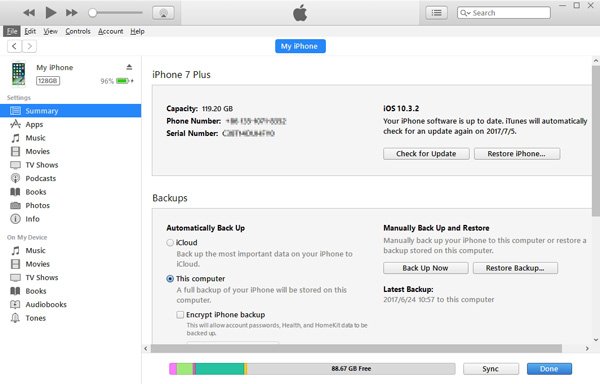
Βήμα 1. Συνδέστε το iPhone ή το iPad στον υπολογιστή σας με ένα καλώδιο USB και το iTunes θα ανοίξει αυτόματα. Και τότε το iTunes θα αναγνωρίσει αυτόματα το iDevice.
Βήμα 2. Μεταβείτε στο "Terminal" και πληκτρολογήστε την εντολή "chflags nohidden ~ / Library" για να κάνετε τον φάκελο της βιβλιοθήκης ορατό.
Βήμα 3. Τότε θα πρέπει να επιστρέψετε στο iTunes. Αυτό που πρέπει να κάνετε στη συνέχεια είναι να πατήσετε το πλήκτρο "Επιλογή" και ταυτόχρονα να κάνετε κλικ στο "Επαναφορά".
Βήμα 4. Θα εμφανιστεί τότε ένα παράθυρο όπου μπορείτε να βρείτε το φάκελο "Βιβλιοθήκη". Περιηγηθείτε και επιλέξτε το αντίγραφο ασφαλείας που θέλετε και, στη συνέχεια, μπορείτε να επαναφέρετε το iPhone χωρίς να χρειάζεται να ενημερώσετε.
Μέρος 3: Πώς να επαναφέρετε το iPhone / iPad χωρίς ενημέρωση
Ο παραπάνω τρόπος είναι να επαναφέρετε το iPhone χωρίς την ενημέρωση από το iTunes και αυτή η λύση κάτω θα χρησιμοποιήσει επίσης το iTunes και το iPhone σας. Αλλά αυτές οι δύο λύσεις είναι διαφορετικές. Μπορείτε να επιλέξετε είτε ένα όπως θέλετε. Και οι δύο αυτές λύσεις θα σας αφήσουν να επαναφέρετε το iPhone χωρίς να ενημερώσετε με επιτυχία εάν ακολουθήσετε αυτά τα βήματα.
Βήμα 1. Συνδέστε το iPhone ή το iPad στον υπολογιστή σας μέσω καλωδίου USB και το iTunes θα εμφανιστεί αυτόματα. Στη συνέχεια, μεταβείτε στο "Σύνοψη"> "Δημιουργία αντιγράφων ασφαλείας" και κάντε κλικ στο "Δημιουργία αντιγράφων ασφαλείας τώρα" για να δημιουργήσετε αντίγραφα ασφαλείας των δεδομένων σας.
Βήμα 2. Αποσυνδέστε το iPhone ή το iPad από τον υπολογιστή. Μεταβείτε στο iPhone / iPad "Ρύθμιση"> "Γενικά" και κάντε κλικ στο "Επαναφορά". Στη συνέχεια, κάντε κλικ στην καρτέλα "Διαγραφή όλου του περιεχομένου και ρυθμίσεων" για να ξεκινήσετε την επαναφορά της συσκευής σας.
Βήμα 3. Όταν δείτε το μήνυμα "Slide to set up", συνδέστε το iPhone στον υπολογιστή σας και ανοίξτε το iTunes. Στη συνέχεια, θα δείτε το μήνυμα "Μια ενημέρωση των ρυθμίσεων φορέα στο iPhone σας είναι διαθέσιμη" και κάντε κλικ στην επιλογή "Ενημέρωση ρυθμίσεων".
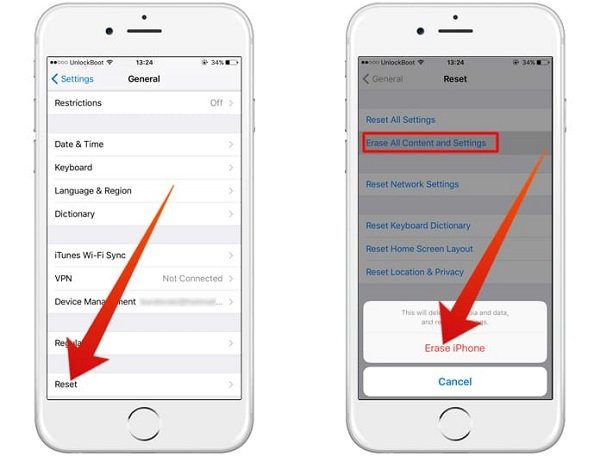
Βήμα 4. Επιλέξτε το αρχείο δημιουργίας αντιγράφων ασφαλείας που δημιουργήσατε και περιμένετε να επαναφέρετε το iPhone χωρίς ενημέρωση. Βεβαιωθείτε ότι αποσυνδέετε το iPhone από τον υπολογιστή σας αμέσως μόλις ολοκληρωθεί η διαδικασία επαναφοράς.
Μην χάσετε: Πώς να επαναφέρετε μηνύματα στο iPhone 15/14/13/12/11
Μέρος 4: Πώς να επαναφέρετε το iPhone ή το iPad χωρίς να ενημερώσετε το iOS χρησιμοποιώντας το ReiBoot
Εκτός από τη χρήση του iTunes για την επαναφορά iPhone ή iPad χωρίς την ενημέρωση του iOS, μπορείτε επίσης να επιτύχετε χρησιμοποιώντας κάποια εργαλεία τρίτων όπως το ReiBoot. Και είναι επίσης ευκολότερο από τη χρήση του iTunes για να επαναφέρετε τη συσκευή σας. Ακολουθούν τα βήματα.
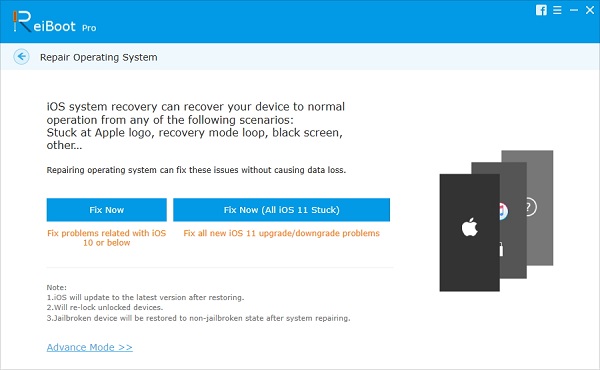
Βήμα 1. Κάντε δωρεάν λήψη του ReiBoot και εγκαταστήστε τον στον υπολογιστή σας. Τότε θα πρέπει να ανοίξετε αυτό το πρόγραμμα.
Βήμα 2. Συνδέστε το iPhone ή το iPad στον υπολογιστή σας μέσω ενός αξιόπιστου USB. Επιλέξτε "Fix All iOS Stuck" και μετά κάντε κλικ στο κουμπί "Fix Now".
Βήμα 3. Όταν το ReiBoot ξεκινήσει τη λήψη του αρχείου υλικολογισμικού iOS, επιλέξτε το υλικολογισμικό που θέλετε να εγκαταστήσετε κάνοντας κλικ στο "Επιλογή" για να εισαγάγετε το πακέτο υλικολογισμικού.
Βήμα 4. Στη συνέχεια, μπορείτε να χρησιμοποιήσετε το ReiBoot, το οποίο θα ξεκινήσει την επαναφορά του iPhone ή του iPad με το αρχείο firmware της iOS που έχετε εισαγάγει αντί να ενημερώσετε.
Μέρος 5: Πράγματα που πρέπει να ξέρετε για την αποκατάσταση του iPhone
Όταν αποφασίζετε να επαναφέρετε το iPhone χωρίς ενημέρωση, πρέπει να γνωρίζετε κάτι σημαντικό πριν. Επομένως, παρακαλούμε να διαβάσετε προσεκτικά αυτά τα πράγματα πριν να λάβετε πραγματικά τις ενέργειες.
- 1. Πρώτα απ 'όλα, πρέπει να ξέρετε ότι μπορεί να υπάρχουν κάποια απροσδόκητα iTunes σφάλματα όταν επαναφέρετε το iPhone ή το iPad σας. Για παράδειγμα, μπορεί να διαπιστώσετε ότι δεν μπορείτε να βρείτε τις φωτογραφίες σας και άλλα δεδομένα κατά την επαναφορά.
- 2. Πριν επαναφέρετε το iPhone ή το iPad, βεβαιωθείτε ότι υπάρχει αρκετός χώρος για να επαναφέρετε τη συσκευή σας. Φυσικά, μπορείτε να φορτίσετε το iPhone κατά την επαναφορά της συσκευής.
- 3. Όταν συνδέετε το iPhone ή το iPad στον υπολογιστή σας, πρέπει να βεβαιωθείτε ότι η σύνδεση μεταξύ αυτών των δύο συσκευών είναι αρκετά καλή ή μπορεί να προκύψουν μη αναμενόμενα σφάλματα κατά την επαναφορά iPhone ή iPad.
- 4. Τέλος, εάν θέλετε να επαναφέρετε το iPhone σας με αντίγραφα ασφαλείας iPad χωρίς ενημέρωση, θα πρέπει να ενημερώσετε ότι ορισμένες εφαρμογές και ρυθμίσεις μόνο για το iPad ενδέχεται να μην ισχύουν για το iPhone σας.
Συμπέρασμα:
Το τελευταίο iOS μπορεί να έχει κάποια πλεονεκτήματα, όπως είναι πιο σταθερό και ασφαλές. Ωστόσο, δεν το σκέφτονται όλοι και φαίνεται ότι το νέο iOS έχει επίσης μειονεκτήματα. Μερικοί άνθρωποι παραπονιούνται ότι τους Η μπαταρία iPhone διοχετεύεται πιο γρήγορα από το αναμενόμενο ή το iPad τους γίνεται πιο ζεστό από πριν. Ως αποτέλεσμα, η επαναφορά του iPhone ή του iPad χωρίς ενημέρωση είναι ένας χρήσιμος τρόπος για άτομα που θέλουν να επαναφέρουν το iPhone ή το iPad τους αλλά δεν θέλουν να τα ενημερώσουν. Ελπίζω οι τρεις λύσεις σε αυτό το άρθρο να σας βοηθήσουν να επαναφέρετε με επιτυχία το iPhone ή το iPad σας χωρίς ενημέρωση. Εάν έχετε οποιοδήποτε άλλο ερώτημα σχετικά με την ενημέρωση, μπορείτε να ενημερώσετε περισσότερες λεπτομέρειες σχετικά με τις πληροφορίες στα σχόλια.